上班開會的時候,帶個筆記本進會議室記事是再自然不過的事,不管是同事提到最近工作上的問題,或者是老闆最新的交待事項,一定都得寫起來才不會忘記,但如果換成用一般手機取代筆記本的話,不是打字速度跟不上,就是很難做出漂亮的流程圖與快速標記,現在這些問題只要搭配 S Pen 就能輕鬆解決。

▲ iPhone 沒有筆的話要做出完美的筆記相對來說不容易
建立筆記功能:確實記錄臨時交辦事項
相對於用手機打字紀錄,用筆手寫絕對是比較直覺的記事方式,而且記憶也會比較深刻,加上 S Pen 跟手機功能整合已相當成熟,從手機左下角抽出 S Pen 後,就會跳出建立筆記等功能,使用上也很方便,不只是在開會時間好用,如果臨時被交辦事情,但是手上沒有筆記本的時候,我們一般只能用手機打字紀錄或是先錄音起來,等有空再整理,但現在只要抽出 S Pen,就能立刻書寫紀錄內容,方便許多。
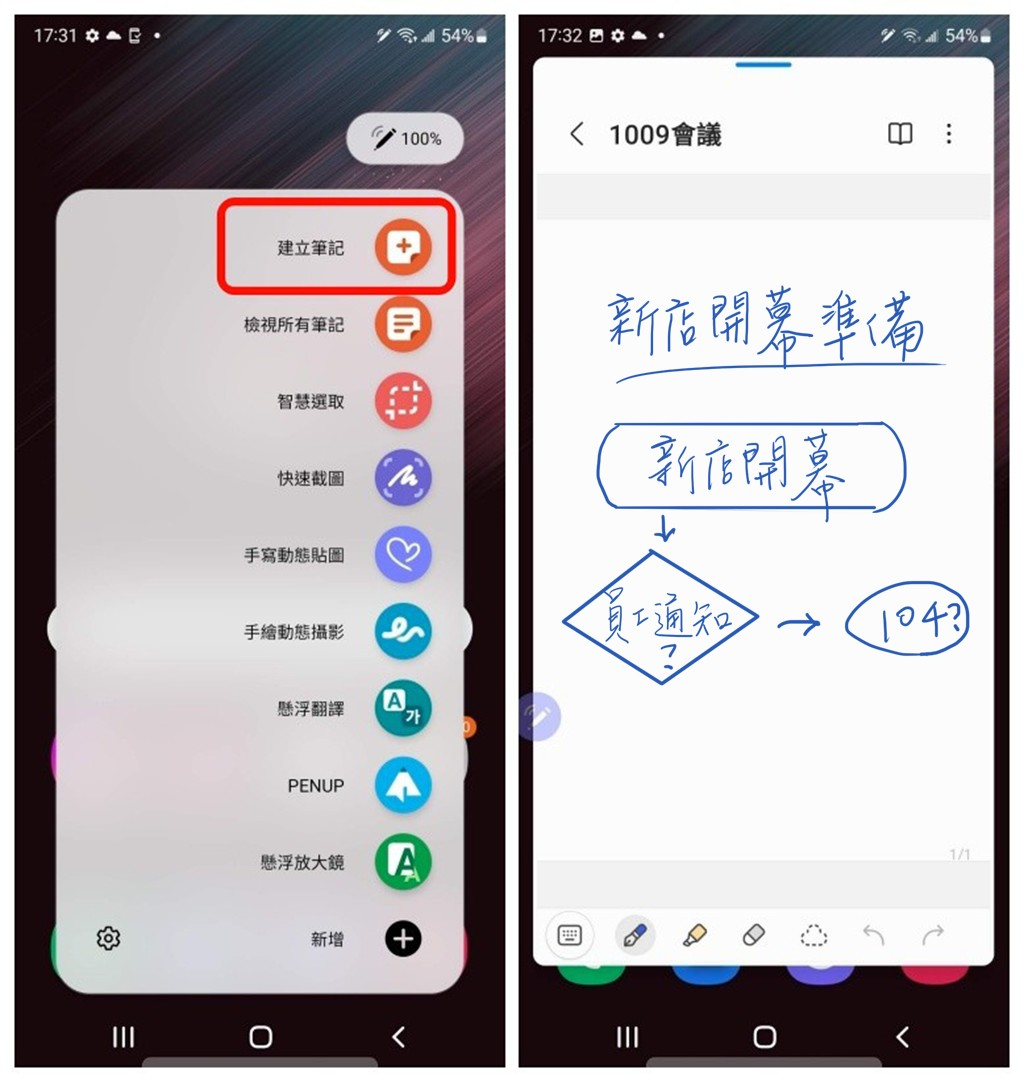
▲ 從手機抽出 S Pen,不管是單純記事或是畫流程圖都很簡單方便。
懸浮放大鏡:放大部分內容,眼界更清晰
隨著遠距工具越來越盛行,每個人的手機除了是溝通工具、娛樂工具,也成了生產力工具,尤其是隨時隨地都能上網、查找資料這點最為方便,在查詢內容的時候,S Pen 也是很好用的工具,像是開啟懸浮放大鏡功能,只要 S Pen 移過去就能那個部分的放大內容、看清楚細節,不像 iPhone 或其他手機要把整個網頁都放大,看完之後再把整個網頁縮小,S Pen 指過去才放大,其他地方依然維持原樣,更加直覺。
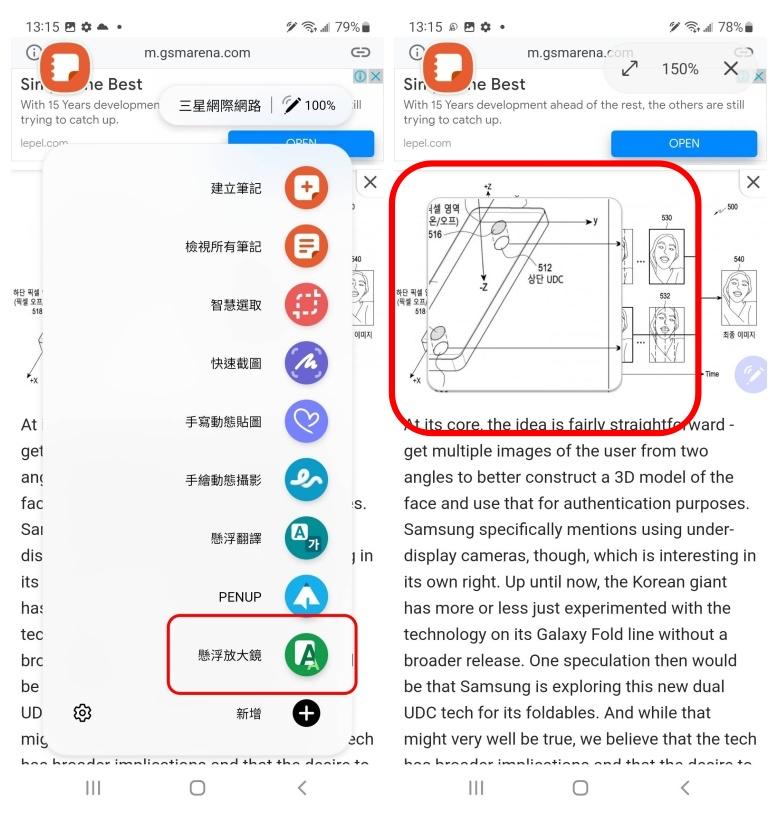
▲ S Pen 指哪裡,哪裡才放大,網頁其他內容一樣維持原尺寸,閱讀更便利。
智慧選取功能:圖片、文字重點快選
除了閱讀查找方便,S Pen 更是整理資料的利器,像是找到需要的內容後,不需要截圖整頁資料,而是用智慧選取功能,直接框下需要的文字或圖片資料,再存檔或直接分享給同事,另外 S Pen 也可以快速精準的進行照片編輯、截取部分圖片,比在電腦上進行編輯更簡單。
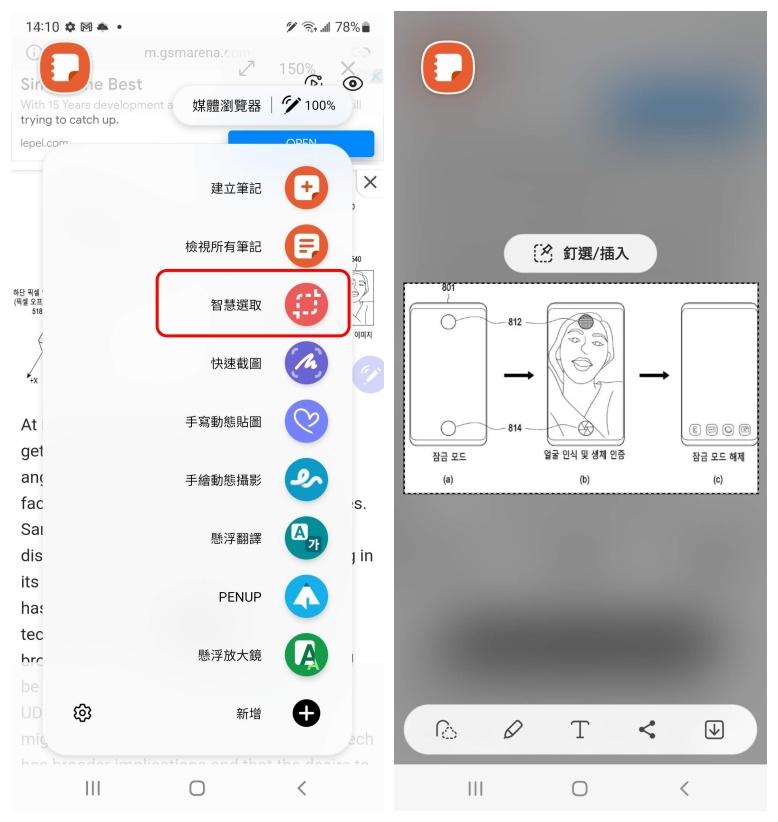
▲ S Pen 的智慧選取功能,可以直接在網頁上框選任何要留存或分享的內容。
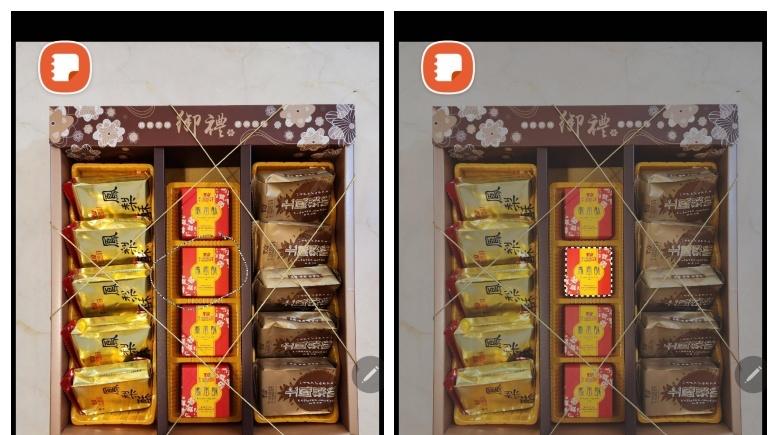
▲ S Pen 運用在圖片編輯也非常實用,在編輯照片裡選擇快照塑形,再手動選擇就可用 S Pen 精準選取照片中想剪下人或物,並另存成檔案,完全省下在電腦編輯操作的時間。
日曆書寫:日期即時標註、立刻分享
手機上的日曆記事絕對是現代人才用的功能,不管是公事、私事,都要紀錄在上面,隨時都能查詢哪天有什麼要緊事,而三星在 OneUI 4.1 後新增的 S Pen 日曆書寫功能,更讓日曆記事功能的方便性大大提升,只要打開日曆 App 就能用 S Pen 在上頭直接書寫內容,就像過去我們直接在桌上的桌曆記事一樣直覺,也能立刻截圖與同事、朋友分享內容。
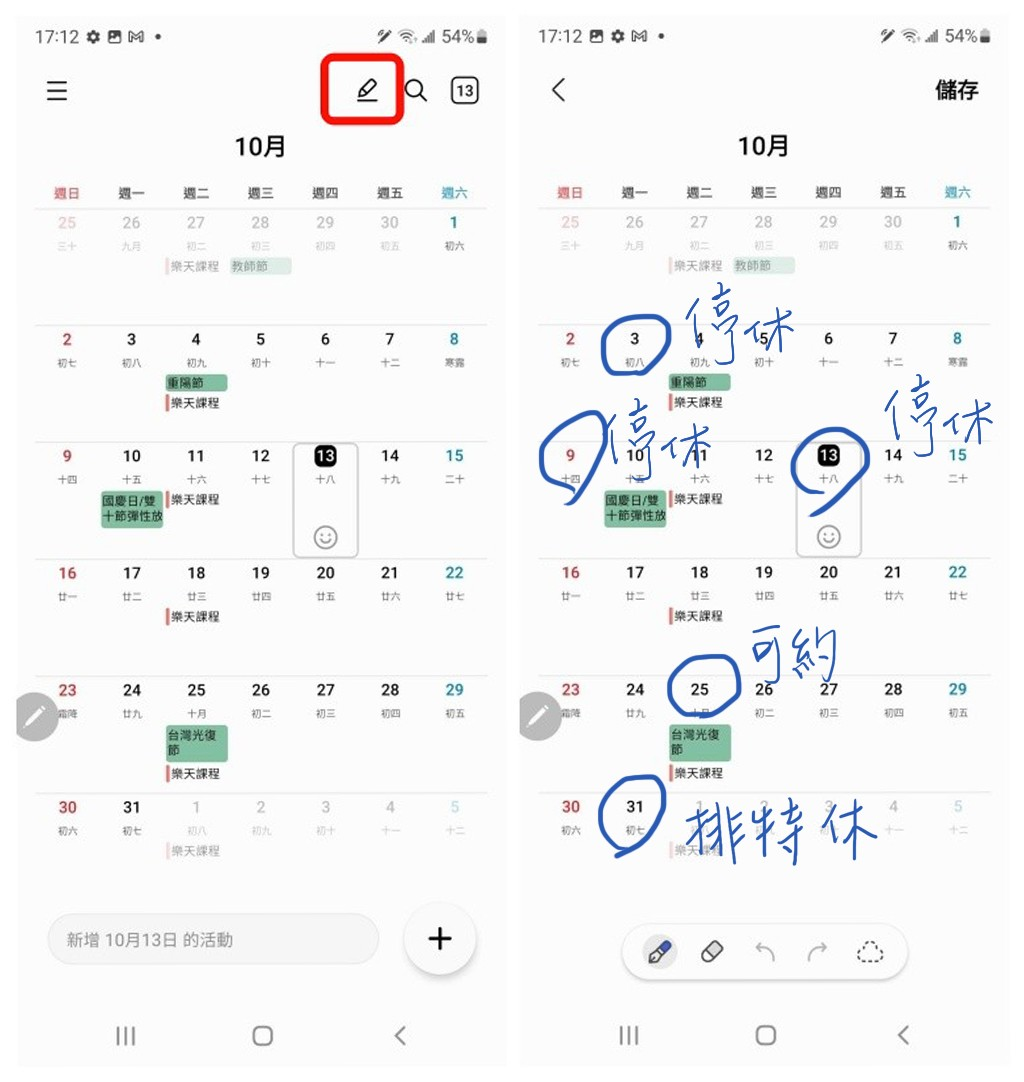
▲ 開啟日曆後,在上方點選書寫符號,就能用 S Pen 直接在日曆介面上書寫內容,跟我們在紙本桌曆記事一樣方便。
如果手機已經是你不可或缺的生產力工具、是你工作的一環、有隨時記事的需要、不定時就要查找資料或是做一些圖片編輯、日曆上也是密密麻麻一堆標記的話,那麼相較於不是以觸控筆為出發點的 iPhone 來說,那具備 S Pen 功能的手機、平板,包括三星 S22 Ultra、Z Fold4 手機(需另購專用版 S Pen),以及 Tab S8 旗艦系列平板、Tab S7 FE 中階平板、現在不到萬元的 Tab S6 Lite 平板都絕對能帶來意想不到的整體工作效率提升。
👉 瞭解更多 Samsung S Pen 使用方式與技巧:請點此
如果想知道更多關於 Apple 的消息、教學、小技巧或是科技新知,一定要點擊以下任一 LOGO,追蹤我們的 Facebook 粉絲團、訂閱 IG、YouTube 以及 Telegram。
*本文章內容由合作廠商提供,蘋果仁協助刊登






